Hace aproximadamente dos meses, me embarqué en mi divertido estudio de viabilidad de la mini computadora de escritorio para el hogar RPI4, tratando de decidir si la placa diminuta se puede usar como una máquina de uso general, proporcionando una alternativa relativamente económica a una PC completa cuando se trata de tareas básicas:navegación, medios, etc. Mis pruebas iniciales pronto se convirtieron en una amplia gama de revisiones y tutoriales. Mi conclusión fue que sí, puede hacerlo, pero hay mucho trabajo por delante y no obtendrá una experiencia de reproducción de video ideal.
Es hora de revisar mis hallazgos iniciales con Ubuntu MATE:se han agregado muchos cambios y mejoras tanto al sistema operativo subyacente, el script de desktopify que transforma la imagen del servidor en una de escritorio y el propio entorno de escritorio MATE. Principalmente, estamos hablando de soporte de hardware mejorado, con énfasis en controladores 3D. Esa es la teoría, y ahora, la práctica. Después de mí.
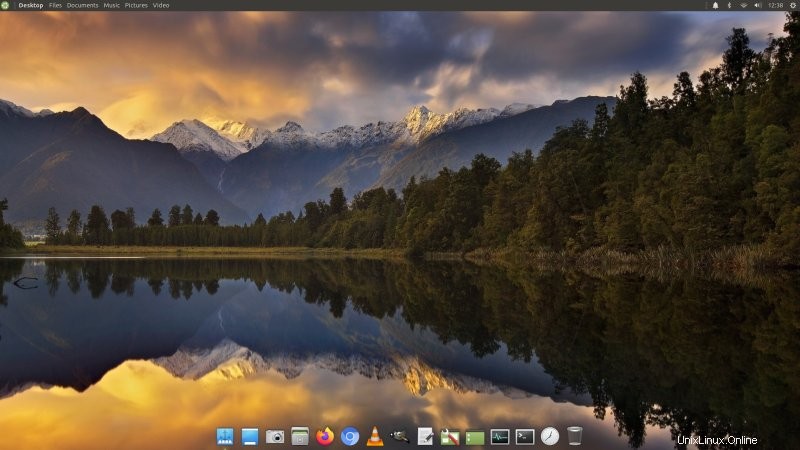
Configuración
En general, fue sin problemas, casi sin problemas. Copie la imagen del servidor en una tarjeta de 128 GB, verifique. Configure netplan para que la conectividad inalámbrica funcione de inmediato, verifique. Arranque, intente iniciar sesión, no verifique. Como resultado, debe esperar un poco para que se cree el usuario predeterminado; de lo contrario, el combo de usuario/contraseña predeterminado que espera simplemente fallará. Este es un inconveniente pequeño pero molesto.
Después de eso, cloné el repositorio Git de Desktopify y ejecuté el script. Después de unos 40 minutos, el guión terminó. Reinicie, escritorio MATE, verifique. Inicie sesión, muchas cosas buenas, fuera de la caja, verifique. No más problemas de overscan, así que una pequeña molestia menos de la que preocuparse. La conectividad inalámbrica también funcionó bien:MATE usa la configuración del plan de red existente, aunque puede eliminarla y luego reconfigurar su red usando el Administrador de red si lo desea.
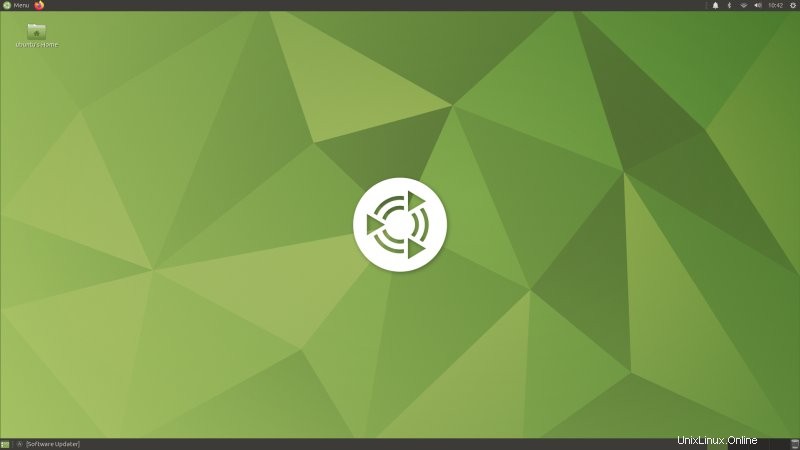
Aceleración de hardware
Obtiene soporte 3D listo para usar, pero aún necesita configurar manualmente Firefox y VLC, y opcionalmente Chromium, si elige instalarlo como su navegador secundario (o principal). Después de eso, pude obtener entre 10 y 12 FPS en Firefox y entre 21 y 22 FPS en Chromium con la prueba Aquarium WebGL de 500 peces. Sin embargo, esto sigue siendo menos de lo que obtengo en el sistema operativo Raspberry Pi (alrededor del 20%). La reproducción de video es bastante fluida.
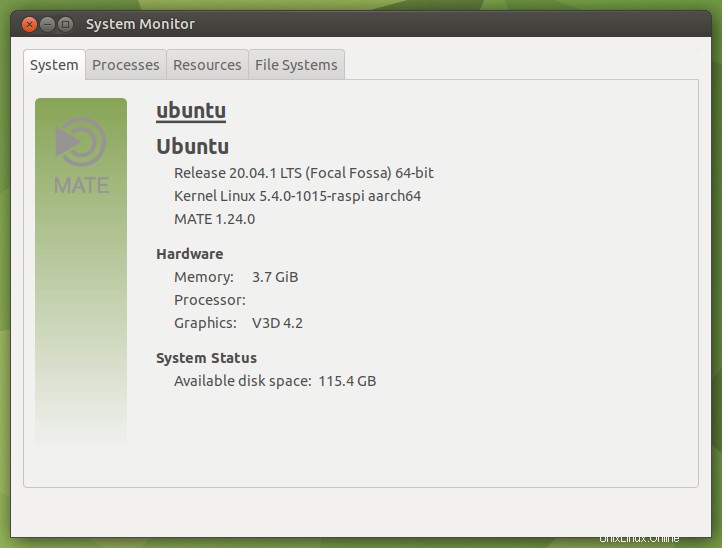
Reproducción de audio
Muy bien. No necesita meterse con ningún archivo de configuración. El panel de audio lo tiene todo. Pude cambiar manualmente entre las salidas (en mi caso, los altavoces del monitor a través de HDMI y los auriculares) sin ningún problema. El único inconveniente es que se seleccionaron los auriculares como predeterminados, aunque no tenía el conector de audio enchufado. Sin embargo, es un pequeño problema.
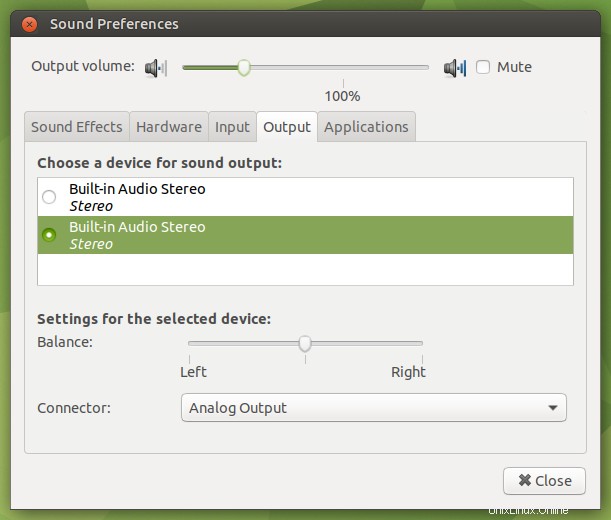
Rendimiento y calentamiento
Noté que la velocidad del escritorio es sólida, pero hay algunos desgarros (controladores de gráficos), lo que puede crear una sensación de lentitud. Si usa Marco (sin compositor), obtendrá una experiencia algo más fluida, pero luego no tendrá transparencia, lo que puede ser visualmente discordante si está usando el diseño de Plank dock - Cupertino. La caja de Flirc tiende a calentarse bastante, por lo que hay más mejoras por hacer, seguro.
La velocidad de la red es promedio (tanto en los rangos de 2,4 GHz como de 5 GHz):la combinación de la ubicación física y el blindaje del estuche Flirc dan como resultado un rendimiento de solo unos 40 Mbps, mientras que la mayoría de las computadoras portátiles en este mismo lugar generalmente pueden hacer el doble o más. tres veces eso. No está mal, y definitivamente suficiente para contenido HD, pero aún así.
El desplazamiento de Firefox también es entrecortado, pero puede solucionarlo fácilmente desactivando el desplazamiento automático, que parece ser la opción predeterminada.
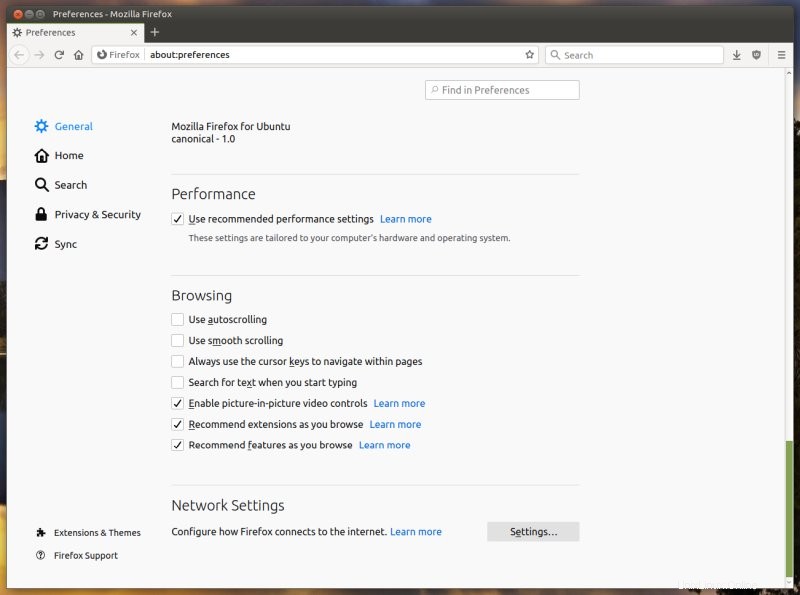
Retoques
Pasé alrededor de media hora puliendo el lado visual de las cosas. Configuré el diseño de Cupertino:base más menú global, cambié el fondo de pantalla, cambié el tema para usar fuentes negras, instalé algún software adicional como GIMP, VLC y dconf-editor, modifiqué el posicionamiento de la ventana y algunos otros detalles. Fue un ejercicio relativamente rápido e indoloro. ¡Mirad!
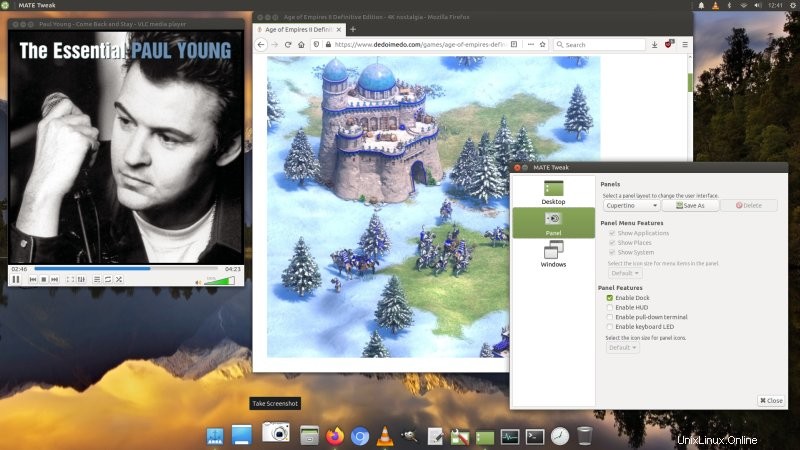
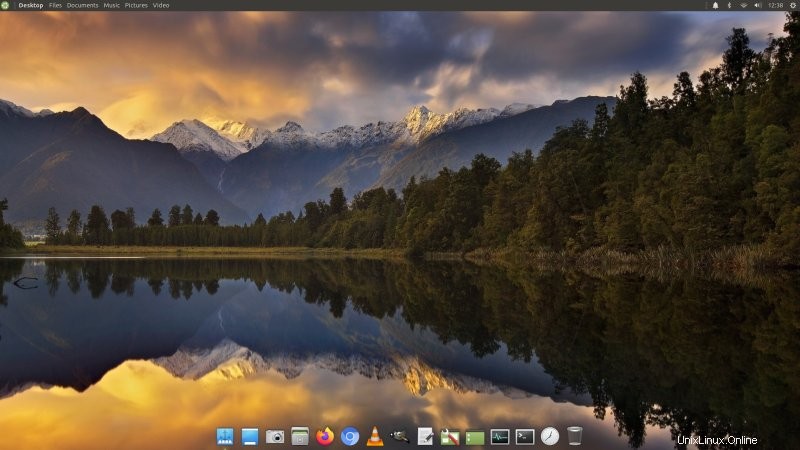
Conclusión
Esta vez, debo decir, el esfuerzo fue mucho más rápido y fluido, y no tuve que luchar contra el sistema para obtener los resultados deseados. Estoy bastante satisfecho con el resultado, y puedo decir que, en su forma actual, Ubuntu MATE ofrece una experiencia de escritorio completa y decente en Raspberry Pi 4. Es el sistema operativo Pi más completo que he probado, si se tiene en cuenta los elementos funcionales, ergonómicos y estéticos.
En este punto, podría inclinarme con cautela a decir:sí, aquí está su mini PC viable, justo ahí. Por supuesto, hay espacio para mejoras aún mayores:mejor soporte 3D, mejor rendimiento, menos calentamiento. Creo que llegaremos allí eventualmente. Por ahora, si desea probar suerte con un paquete de dispositivos electrónicos impactantes del tamaño de una baraja de cartas, Ubuntu MATE es una opción sensata y agradable para sus aventuras con Pi 4. Y hemos terminado.